Chrome浏览器如何清理下载记录
正文介绍
在浏览器右上角,点击三个点图标,选择“历史”选项。在“历史记录”页面中,可以查看按日期分组的访问记录,点击具体条目可重新打开网页或删除单个记录。若需批量清理,返回设置页面(`chrome://settings/`),在“隐私与安全”板块找到“清除浏览数据”按钮。点击后,选择时间范围(如“过去一小时”),勾选“浏览历史”和“缓存的图片文件”等选项,最后点击“清除数据”即可删除所选时间段内的所有记录。
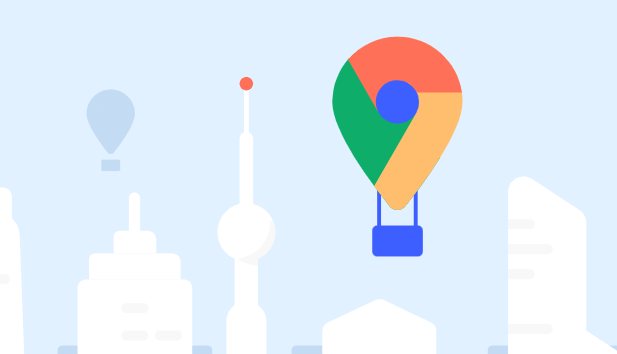
在浏览器右上角,点击三个点图标,选择“历史”选项。在“历史记录”页面中,可以查看按日期分组的访问记录,点击具体条目可重新打开网页或删除单个记录。若需批量清理,返回设置页面(`chrome://settings/`),在“隐私与安全”板块找到“清除浏览数据”按钮。点击后,选择时间范围(如“过去一小时”),勾选“浏览历史”和“缓存的图片文件”等选项,最后点击“清除数据”即可删除所选时间段内的所有记录。
相关阅读
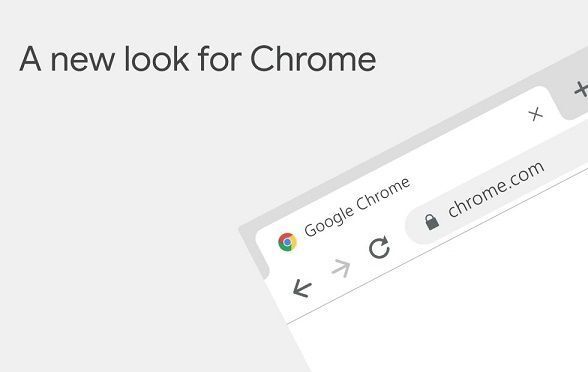
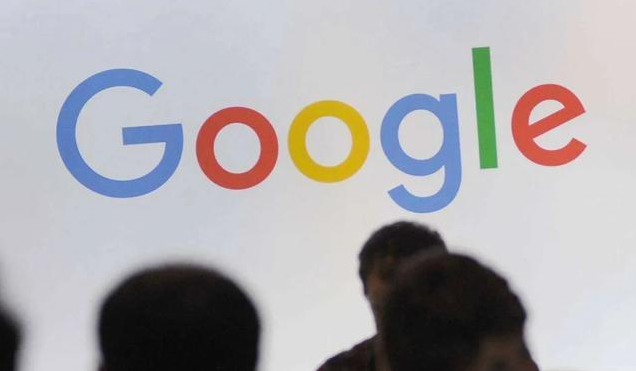
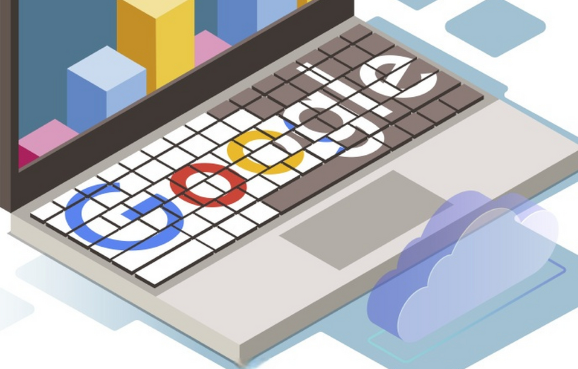
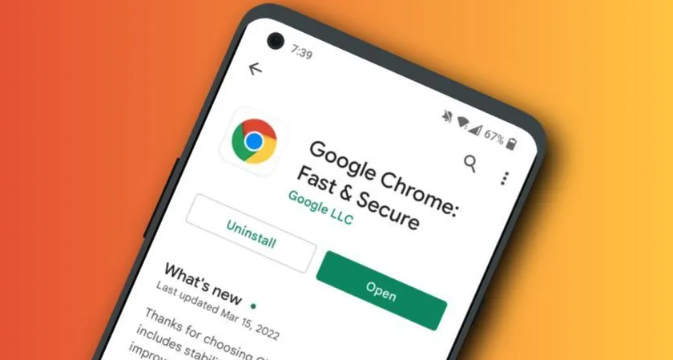
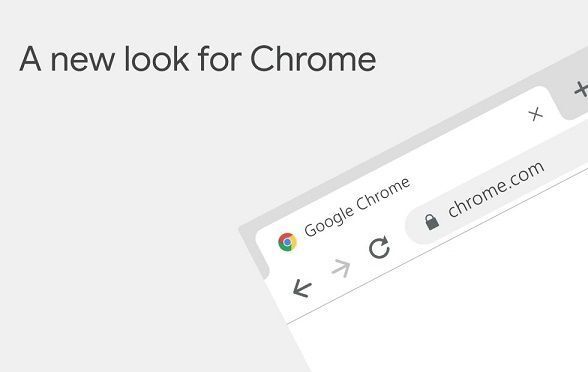
google浏览器下载后无法访问特定网站如何解决
google浏览器下载后无法访问特定网站,可以检查DNS设置或清理缓存,快速恢复网站访问。
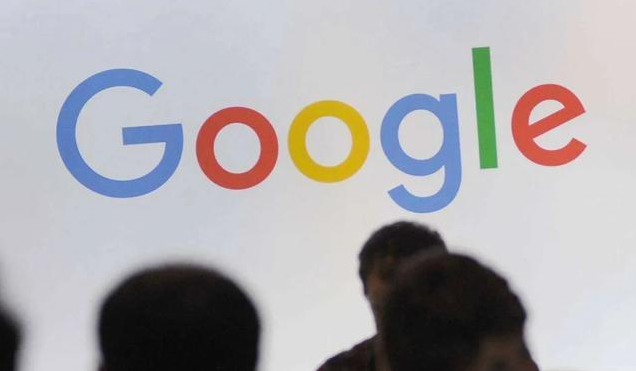
google浏览器页面加载失败的几种情况
Google浏览器页面加载失败可能由网络、缓存或插件冲突引起。本文总结常见故障原因和解决方法,帮助用户快速恢复正常浏览。
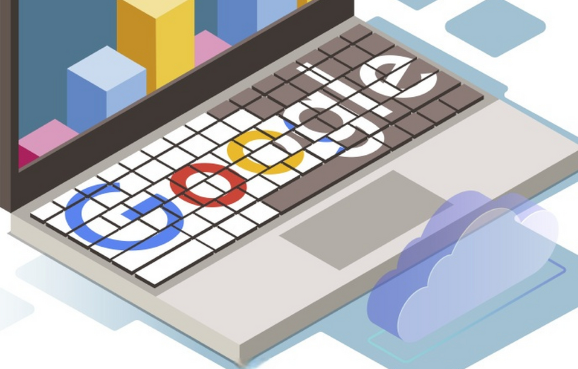
Chrome浏览器网页声音异常或失效处理办法
遇到Chrome浏览器网页声音异常时,您可以通过更新浏览器或调整音频设置来解决问题,恢复正常音频播放。
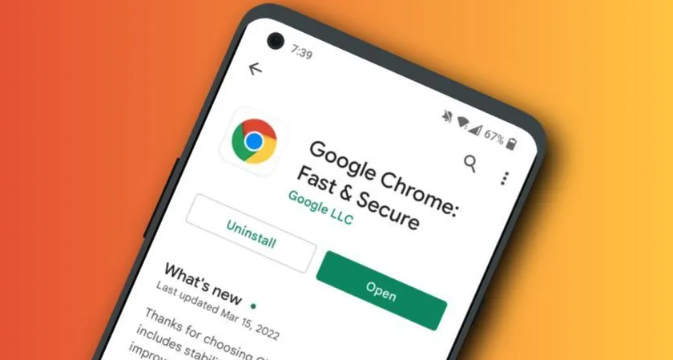
Chrome浏览器在Windows系统中快速下载安装教程
Chrome浏览器支持Windows系统快速下载安装,用户可通过教程掌握完整操作流程。合理设置可提升安装效率与浏览体验。
